Vuoi convertire tra i formati file, come da PDF a JPG, cosa pensi di fare? La maggior parte degli utenti andrebbe online e cercherebbe uno strumento online per convertire i file PDF in JPG immediatamente per loro. Tuttavia, questo potrebbe non essere il modo più affidabile e facile per molti degli utenti che non hanno una connessione stabile ad internet. In questo articolo ti forniremo alcuni modi efficienti e facili per convertire if ile PDF in JPG online.
In questo articolo
Metodo 1: Come Convertire i PDF in JPG Offline (Il Modo Più Facile)
Il primo metodo è il più facilie e il metodo consigliato se stai cercando un convertitore PDF a JPG affidabile. Useremo uno strumento di terze parti conosciuto come PDFelement. Wondershare PDFelement è un esercito di un solo uomo visto che è un editor PDF tutto in uno che ti permette di gestire facilmente i PDF su più dispositivi che sia mobile, tablet, web o desktop. Ecco le istruzioni passo-dopo-passo dettagliate su come convertire i PDF in JPG usando PDFelement.
Passo 1 Scarica e installa il convertitore PDF gratuito
Il primissimo passo che inizia il processo è scaricare e installare il convertitore PDF sul tuo computer. Puoi scaricare il setup di installazione dal sito web ufficiale e installarlo secondo le istruzioni fornite nel manuale. Dopo che è installato, avvialo sul tuo computer.
Passo 2 Aggiungi i file PDF offline
Vai sul menu principale e clicca Apri PDF. Una finestra si aprirà chiedendoti di scegliere il file PDF dal tuo computer che vuoi convertire in JPG offline. Scegli un file PDF e clicca il tasto Apri per caricare quel file in un convertitore PDF offline.

Passo 3 Converti PDF in JPG offline
Ora devi avviare il processo di conversione cliccando sul tasto Converti dal menu che compare in cima. Vedrai diverse opzioni che compaiono dopo che clicchi il tasto, e ora cerca "A Immagine" e clicca su di esso. Comparirà una finestra Salva Come che ti chiederà di inserire il nome del file e scegliere una posizione. Puoi anche cambiare il tipo di immagine in PNG, JPG, BMP, GIF, TIFF, e JPEG. Dopo aver fornito tutte queste informazioni premi il tasto "Salva" e il tuo file PDF verrà convertito al tuo formato file desiderato.

Passo 4 Regola la qualità immagine (opzionale)
C'è una funzione opzionale che è correlata alla qualità dell'immagine. Puoi regolare la qualità immagine secondo i tuoi requisiti andando nelle impostazioni in PDFelement. Un utente può aggiungere colore dei bordi, può aumentare o ridurre lo zoom e i DPI possono essere regolati come necessario. Pagine specifiche possono essere convertite e un utente può convertire le pagine dispari o pari o le pagine specificate dal file PDF in JPG offline. Dopo aver configurato la qualità dell'immagine premi il tasto "Applica".

Se ti stai chiedendo se PDFelement riguarda solo la conversione PDF No, non è solo un semplice convertitore PDF. Ci sono anche molte altre funzioni.
Conversione di Gruppo
La conversione di gruppo è la funzione più utile di PDFelement che permette ad un utente di convertire più file allo stesso tempo in un altro formato. Puoi selezionare una cartella o un gruppo di file PDF e puoi immediatamente iniziare a convertirli in JPG offline con un singolo click.
Modificare i File PDF
PDFelement ha un editor completo che ti aiuta a modificare qualsiasi file PDF. Un utente può creare i moduli PDF e anche i moduli PDF cliccabili. Questa funzione ti permette di rendere più interattivi i tuoi PDF.
Annotare i PDF
PDFelement è uno degli strumenti di annotazione pdf più fantastici e affidabili disponibile offline. Se confrontiamo il suo prezzo alle sue caratteristiche, ha un prezzo molto più basso con le stesse funzioni che Adobe Acrobat e Foxit stanno fornendo a prezzi più alti. Puoi rendere il tuo PDF più professionale aggiungendo le note adesive, evidenziando le aree o il testo, barrando, sottolineando, aggiungendo link, e anche molte altre cose.
Compilare Moduli
Puoi creare un modulo compilabile in PDF facilmente usando PDFelement. Un modulo compilabile contiene tasti, caselle di testo, interruttori, esportare dati, importare dati, caselle combinate, pulsanti di opzione, caselle di riepilogo, e molte altre funzioni che renderebbero un modulo PDF compilabile più attivo.
Metodo 2: Come Convertire i PDF in JPG Offline Gratuitamente (Windows)
Non vuoi usare alcuno strumento online per convertire i PDF in JPG? Come posso fare la conversione offline da PDF a JPG? Beh, puoi usare un metodo manuale che è facile e che non richiede alcuno strumento. Qiuesto metodo è consigliato se il tuo file PDF ha poche pagine ma se contiene un sacco di pagine dovresti uasre il metood descritto sopra.
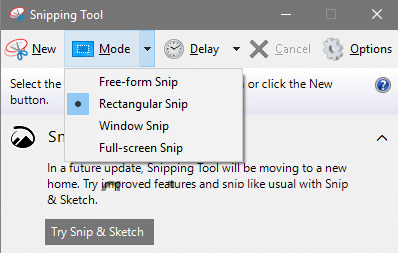
Passo 1 Fai click destro su un file PDF su Windows
Passo 1. Apri esplora risorse sul tuo computer e trova un file PDF che vuoi convertire in JPG, fai click destro su ll file e scegli un browser web per visualizzarlo. Tutti i browser web hanno un visualizzatore PDF integrato.
Passo 2 Apri il PDF in un browser
Dopo che il PDF viene aperto nel browser web, clicca sul tasto adatta allo schermo e ora apri lo Strumento di Cattura di Windows.
Passo 3 Converti il PDF in JPG offline gratuitamente
Qui puoi fare facilmente le catture schermo di tutte le pagine che vuoi convertire in JPG e salvarle in modo ordinato numerandole di conseguenza. Questo è il modo più semplice per convertire un PDF in JPG senza alcuna connessione ad internet o strumento.
Metodo 3: Come Convertire i PDF in JPG Offline Gratuitamente (Mac)
Anteprima è il visualizzatore immagini oltre che il visualizzatore PDF su Mac. In qualche modo ha alcune funzioni di editing che possono aiutare un utente a modificare le immagini o gli altri documenti. L'app anteprima può essere trovata sul Dock del tuo Mac e se è il tuo visualizzatore PDF predefinito, devi solo seguire i passi dati di seguito:
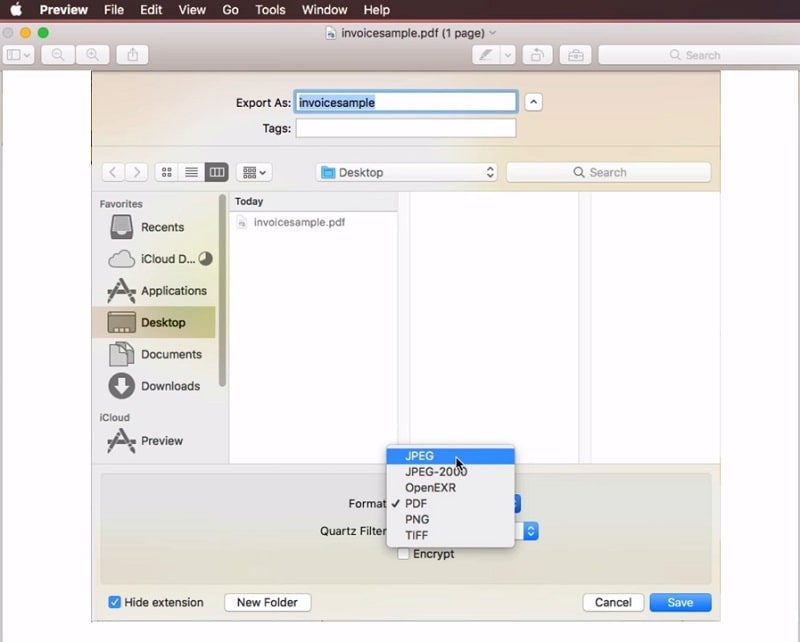
Passo 1 Apri PDF offline su Mac
Passo 1. Clicca su qualsiasi file PDF che vuoi aprire e scegli un file dalla casella che compare e premi Apri. Dopo che il file è aperto su Anteprima, ora vai nel menu principale e clicca su File.
Passo 2 Converti i PDF in JPG offlien su Mac
Comparirà una lista di opzioni e qui dovrai scegliere l'opzione "Esporta". Scrivi il nome con il quale vuoi salvare questo file e dalla tendina "Formato" scegli JPEG e premi il tasto "Salva". Puoi anche regolare la qualità immagine dalle impostazioni che compaiono.
Il JPEG di quel file PDF verrà salvato nella stessa posizione con il nome che hai aggiunto. Ora puoi aprire e visualizzare il file PDF in JPG convertito e condividerlo ogni qual volta lo desideri.
Conclusione
Convertire i PDF in JPG offline diventa necessario quando stai avendo problemi con internet. In una situazione del genere i convertitori PDF a JPG offline sono la soluzione più affidabile che si può usare. Wondershare PDFelement è uno degli strumenti di conversione PDF offline più professionali e fantastici che puoi usare per questi scopi.
 100% sicuro | Senza pubblicità |
100% sicuro | Senza pubblicità |

